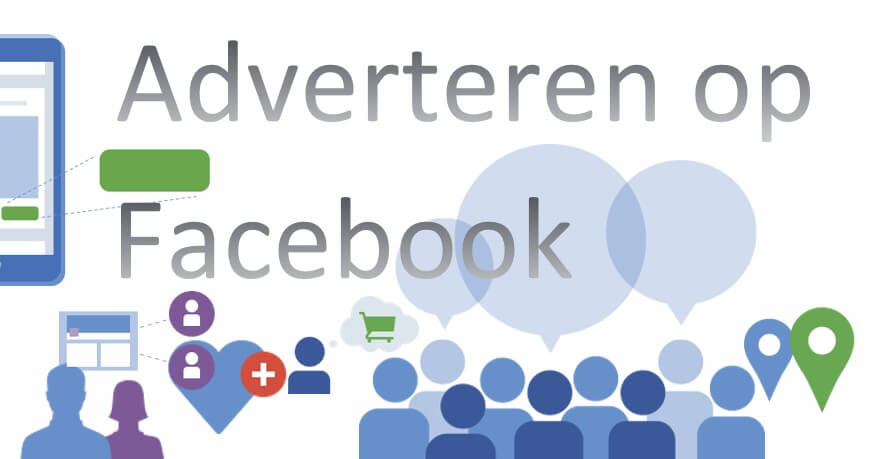
Adverteren op Facebook: Stap voor stap starten
Je bent overtuigd van de toegevoegde waarde van adverteren op Facebook en je weet wat de kosten zijn van adverteren op Facebook. Dan is het nu tijd om ook daadwerkelijk te starten met het maken van een advertentie! Hier volgt een stap voor stap uitleg voor het beginnen met Facebook Ads. Aan het einde moet je van Facebook een betalingsmethode (iDEAL, Creditcard, PayPal of Facebookbon) wil toevoegen: je kan je advertentie niet opslaan voor later.
Let op! Veel screenshots dus veel scrollwerk! Ik geef toelichting per stap maar geen volledige uitwerking. Wil je een uitwerking van iets? Stuur me een berichtje en het gaat op de lijst! Eerstvolgende op de planning is ‘De Ideale Facebook Advertentie’. Goed, nu aan de slag met je eerste Faebookadvertentie:
Ga naar Adverteren op Facebook
Dat kan via het menu bovenin:
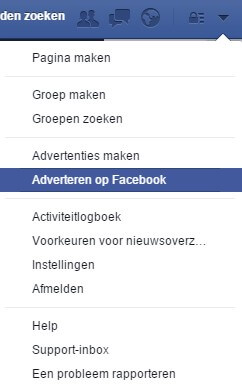
Een adverteerdersaccount maken
Je komt op een overzichtspagina met allerlei informatie over de stappen:
- Je Facebookpagina maken
- Contact maken met mensen
- Aandacht trekken met inhoud van hoge kwaliteit
Rechts een menu met ‘Hoe het werkt’ en ‘Meestgestelde vragen’. Beide pagina’s geven uitleg én de groene knop om een advertentie te maken. Klik op de groene knop ‘een advertentie maken’.
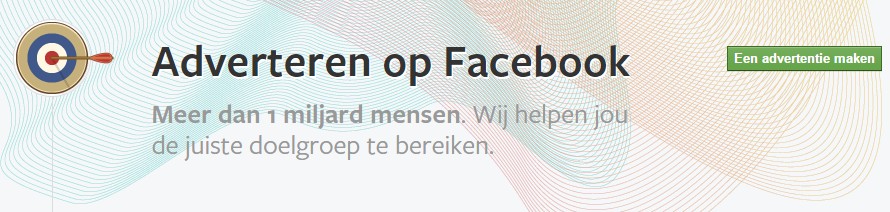
Vervolgens maakt Facebook een adverteerdersaccount aan, en checkt de Facebookpagina’s die gekoppeld zijn aan je Facebookprofiel:
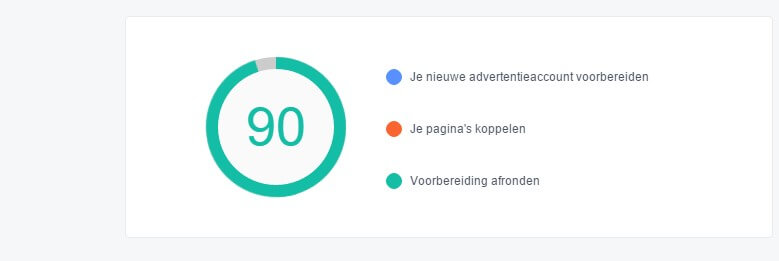
Stap 1: Maak je campagne
Waarvoor zet je Facebook Ads in? Facebook geeft vele opties, die neerkomen op verkeer naar je website, verkeer naar je Facebookpagina, verkeer naar je app, interactie op Facebook. Zie per punt de toelichting:
- Mensen naar je website sturen: verkeer naar je website. Handig als je meer kwalitatief verkeer wilt van een bepaalde doelgroep met een bepaalde achtergrond of interesse.
- Conversies op je website stimuleren: verkeer op je website moet iets doen. Conversies, in de vorm van een contactformulier, aankoop, download of offerteaanvraag. Met een pixel op je site kan Facebook je verkeer sturen dat eerder converteert. Doorgaans beter dan alleen verkeer.
- Je berichten promoten: vroeger zag 100% van je fans het bericht van je Facebookpagina. Nu is dat 2% gemiddeld, tot 20% voor kwalitatieve pagina’s. Met deze doelstelling koop je dat weer terug. Raad ik alleen aan als je ook echt een doel hebt met je Facebookberichten.
- Je pagina promoten: voor ‘vind-ik-leuks’. Wordt getoond als ‘je vrienden Bert en Ernie vonden deze pagina leuk’. Is dus voor het laten groeien van je Facebookbereik, maar let op, de 2% wordt minder.
- Installaties van je app genereren: als je hiervoor kiest, heb je ook budget genoeg om iemand anders je Facebook advertenties te laten doen. Belangrijker dan adverteren voor je app, is zorgen dat gebruikers tevreden zijn met je app. Moeilijker dan je denkt (welke apps gebruik jij, naast sociale media, mail, nieuws en weer?)
- Betrokkenheid met je app vergroten: zorgt voor herhaalverkeer naar je app.
- Meer bezoekers voor je evenement genereren: heel interessante optie voor kroegeigenaren, organisatoren, bands die hun eigen gigs regelen en iedereen die mensen op de been wil brengen.
- Claims van aanbiedingen genereren: je kan met Facebook een aanbieding maken die je fans kunnen claimen. Voor winkels interessant om verkeer naar de winkel te genereren en voor grote merken.
- Aantal videoweergaven verhogen: voor meer kijkers van je video. Welk doel steunt jouw video dan weer?
Lees de Facebook-help over advertentiedoelstellingen.
Facebook wijst er ook op hoe ze je helpen:“Je advertenties worden automatisch geoptimaliseerd om te worden getoond aan mensen in je doelgroep waarbij de kans het grootst is dat ze je helpen je doelstelling te bereiken. Als je bijvoorbeeld reclame maakt voor een app en je doelstelling is om meer downloads te verkrijgen, worden je advertenties ingesteld om te worden getoond aan mensen in je doelgroep waarbij de kans het grootst is dat ze je app installeren.”
Mensen naar je website sturen
Begint natuurlijk met de vraag: joh, welke site dan? Geef een site op (kan zonder http://) en Facebook springt naar een volgende pagina.
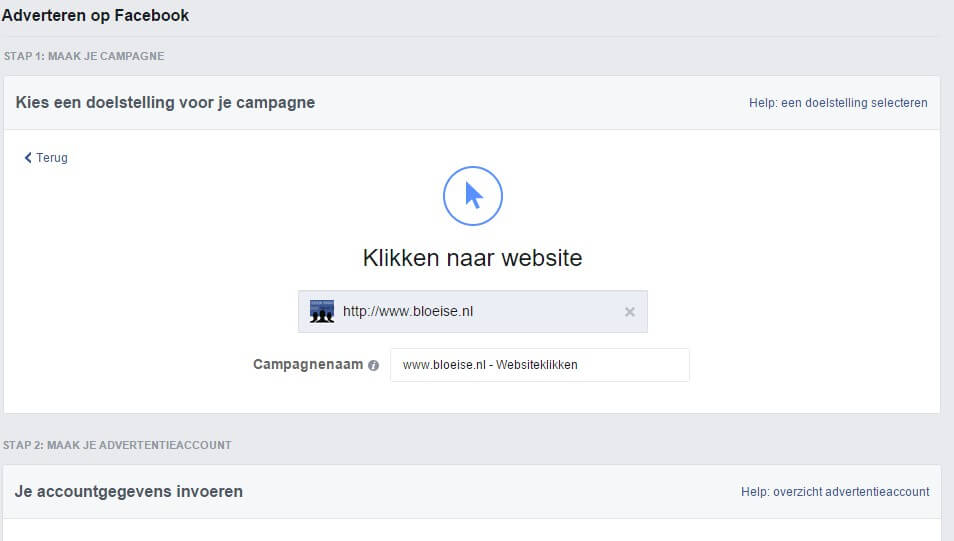
Je accountgegevens invoeren
Verwarren mijn titels je in vergelijking met wat Facebook als pagina toont? Facebook noemt dit nog steeds ‘Stap 1: maak je campagne’ en ‘Kies een doelstelling voor je campagne’, maar als je hebt opgelet, dan zie je dat we die stappen al doorlopen hebben. Je kan nog je Campagne naam aanpassen; Facebook heeft hier van gemaakt ‘site + doelstelling’, op zich wel een praktische campagnenaam zou ik zeggen. De stap nu is het invoeren van je accountgegevens:
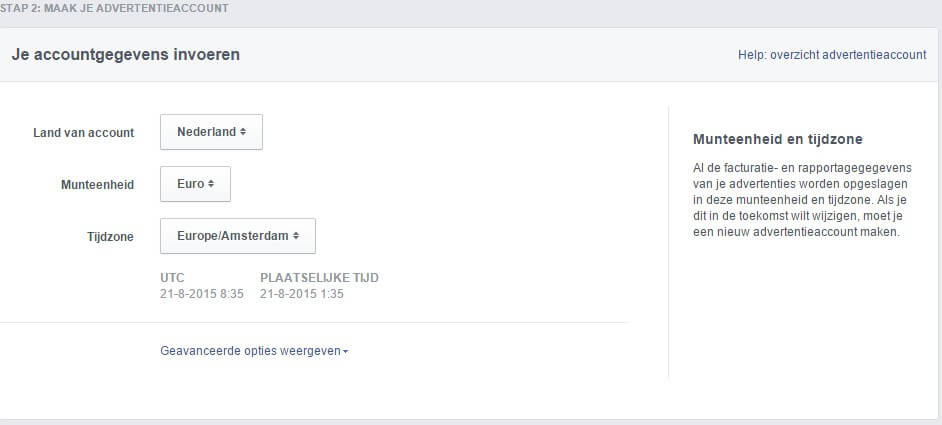
Accountgegevens zijn niet zo heel spannend. Je leest dit artikel in het Nederlands, en we hebben hier de Euro met tijdzone Amsterdam. Geavanceerde opties is alleen de naam van je advertentieaccount; hier staat standaard je profielnaam, ik heb er dit van gemaakt:
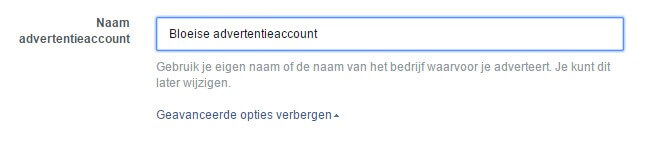
Stap 3: maak je advertentieset
Nee je bent nog op dezelfde pagina, maar doorgescrolled naar het meest interessante gedeelte van Facebook Ads: je doelgroep. Facebook gooit dat onder je advertentieset. Dus hoe zit dat? Dit is de structuur van je campagne. Ik geef je ff een voorbeeld van MOO, een ijsjesfabrikant. MOO heeft 2 ijsjes: aardbei en chocola. MOO maakt daarom een campagne Aardbei en een campagne Chocola. Nu vinden tieners en twintigers beiden smaken lekker. Daarom maakt MOO een advertentieset tieners en twintigers voor beide campagnes. Dan krijg je dus 4 advertentiescampagnes, want 4 doelgroepen in totaal, 2 per ijsje. Klinkt te simpel? Vertaal het naar je eigen producten en doelgroepen.
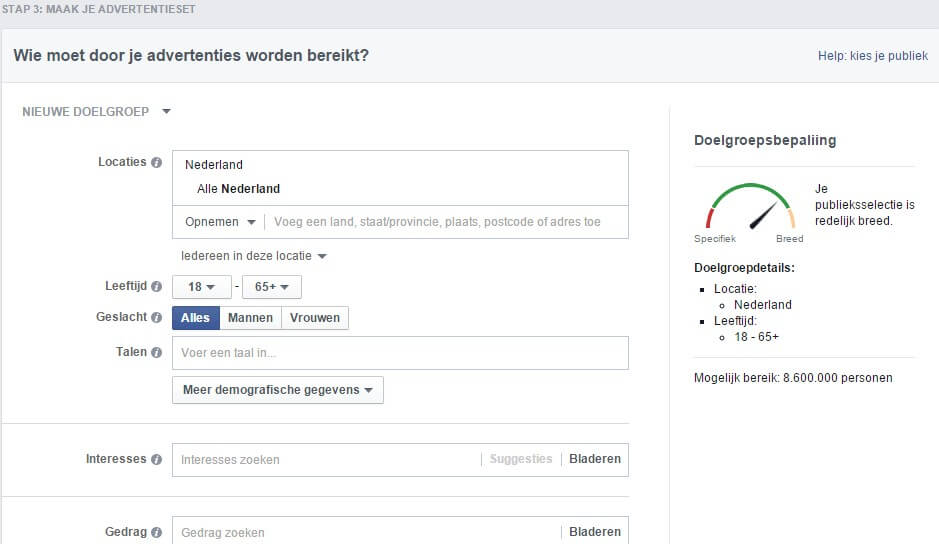

Afijn. Je doelgroep! Neem ff je tijd, want dit is leuk. Je kan bij wijze van spreken een doelgroep maken zoals: Groningse mannen tussen de 50 en 65 die als interesses hebben: konijnen (huisdieren) en bakken (koken), Voorlopers in technologie zijn en de afgelopen 90 dagen al iets via Facebook hebbben aangeschaft (gedrag, digitale activiteiten), en de pagina Konijnendokter volgen. Nu zullen dat er niet zoveel zijn. Rechts zie je het mogelijk bereik.
Maar om je wat ideëen te geven voor respectievelijk: mijzelf met dit artikel, een restaurant in Rotterdam en een autorijschool in Breda:
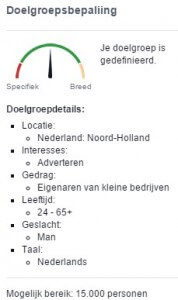
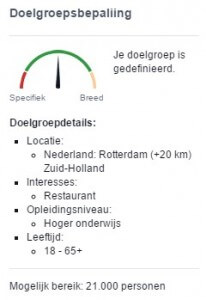
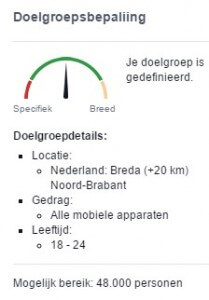
Inderdaad! Facebook speelt Doelgroepsbepaling als Doelgroepsbepaliing. Hilarisch.
En via connecties kun je ook leuk combineren:
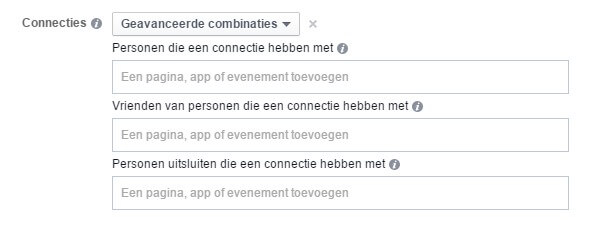
Vind de pagina van je concurrent wel leuk, maar van jou nog niet, bijvoorbeeld.
Leuk al die opties.. maaruh… Ho stop!Weet je niet wie je doelgroep is? Kijk wie je concurrenten zijn. Of! Start een campagne gericht op conversie en installeer de Facebookpixel waarmee je ziet wie er op je site komt. Vervolgens registreert Facebook wie er nou op jouw advertenties klikt, en kun je daar een nieuwe campagne voor maken. Voor ‘soortgelijke’ mensen. Kost uiteraard leergeld, maar dan weet je eindelijk wie je doelgroep is! Of je kan ook gewoon eens een enquete op je site zetten, of achter een download, of eens praten met je klanten, joh, wie ben je eigenlijk?
[pullquote]Zonder doelgroep geen marketing[/pullquote]Bij online marketing (ja, sorry, daar valt adverteren op Facebook dus onder) en eigenlijk alle marketing begint het met: “Je hebt een product of dienst dat je naar de markt wil brengen. (marketing betekent ‘get to market’). Wie is dan die markt?” Zonder doelgroep geen marketing. Maar wees gerust, je komt er dankzij Facebook nu wél mee weg om te zeggen: ‘Ja, uh, iedereen die ons leuk vindt?’
Hoeveel wil je uitgeven?
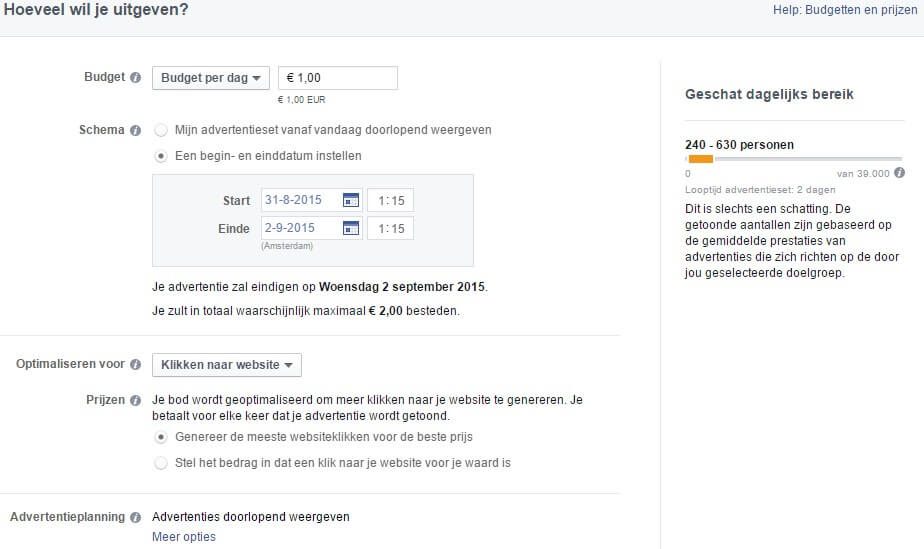
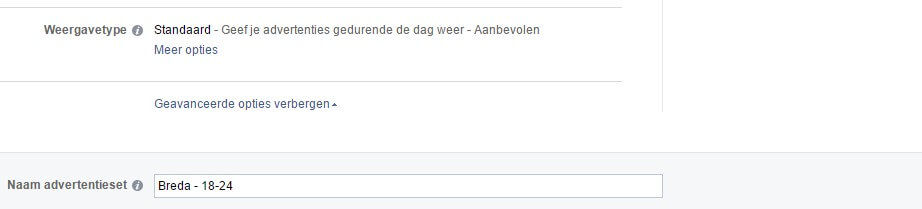
De vraag die Facebook je al die tijd wil stellen. Eigenlijk is het heel simpel:
- een budget per dag, in een specifieke periode of doorlopend. Of:
- Een specifiek budget voor een specifieke periode.
Je kan (nog) niet stellen: specifiek budget voor een maand of week, je moet zelf de data aanklikken.
Minimaal budget: 1 euro per dag.
Mijn advies: dat is goed voor je portemonnee, maar het levert je bijna niks op. Niet alleen weinig kliks, likes of conversies, maar vooral ook weinig data. En dat betekent dat je weinig kan optimaliseren aan je advertenties (dus: verschillende plaatjes en teksten proberen, en de advertentie die het minste kost en meeste oplevert, gaan inzetten).
Check Facebook’s help over budgetten en prijzen. (lees dit maar gewoon)
De opties verder inclusief gevancanceerde opties (niet bang voor zijn gewoon kijken) :
- Optimaliseren voor: Sapperdeflap! Daar staat het weer! Je kan nu dus je doelstelling hier weer aanpassen.
- Prijzen: genereer de meeste websiteklikken voor de beste prijs óf Stel het bedrag in dat een klik naar je website voor je waard is. De eerste optie is echt niet zo slecht (niet zoals Google Adwords), en maakt het makkelijker. Je kan dan focussen op de kwaliteit van je advertenties. De tweede optie is net zoals bij Google Adwords een veiling: je geeft de maximale waarde op die – in dit geval een klik – je waard is. Die betaal je niet altijd. Een handige truc is om hier aan de hoge kant te zitten (maar niet over je eigen limiet natuurlijk!) zodat Facebook je bieding vaker meeneemt (want kans op meer omzet) maar je dat niet altijd betaald (want afhankelijk van allerlei factoren). Te moeilijk? Kies de eerste optie.
- Advertentieplanning: Tijdstippen en dagen van de week. Ja dat is handig voor: geloofsovertuiging (niet op zondag!), Woensdag Gehaktdag (alleen op woensdag te koop), Apps installeren (wel thuis en op het werk, maar niet tijdens het reizen)
- Weergave type: ok dit is echt geavanceerd. 2 opties: Standaard weergave en Versnelde weergave. Versneld doe je wanneer je echt zo snel mogelijk je budget wil opmaken. Dat doe je bij evenementen en wanneer je snel je doel wil bereiken. Daar heb je dan wel weer een handmatig bod voor nodig.
- Naam advertentieset: Ik had deze nog op Breda 18-24 staan (rijschoolhouder Breda). Per advertentieset een andere doelgroep, dus deze titel is wel handig.
Stap 4: maak je advertentie
En dan na je doelstelling, doelgroep en budget kun je dan eindelijk je boodschap maken: je Facebookadvertentie! Met weer een berg opties:
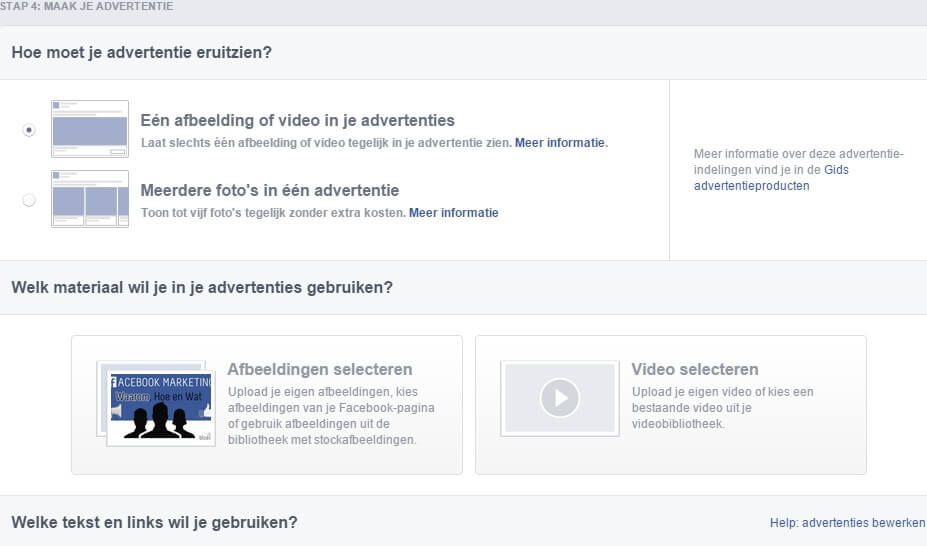
Welk materiaal wil je in je advertentie gebruiken?
- Een afbeelding óf een video in je advertentie: zelf te uploaden, van je Facebookpagina óf Facebook’s stockphoto’s. Voor je website haalt Facebook al standaard één afbeelding op.
- Meerdere foto’s in één advertentie: Facebook kiest automatisch de beste voor je uit. Zorgt (volgens Facebook) voor 30-50% lagere kosten per conversie en 20-30% lagere kosten per klik. Het carrouseleffect is te gebruiken voor het laten zien van meer producten, meer details en het vertellen van een heel verhaal.
Welke tekst en links wil je gebruiken?
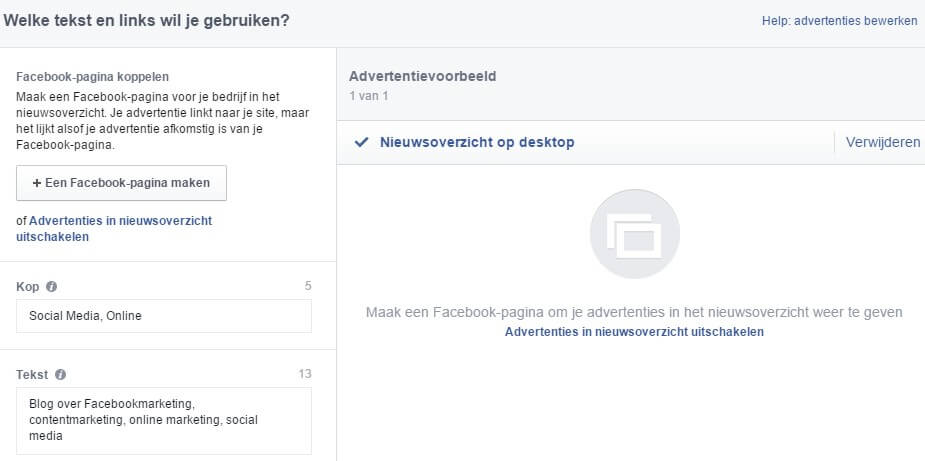
Afbeeldingen geüpload? Dan de verdere inhoud:
- Een Facebookpagina koppelen (of nog even snel maken welja) : dan lijkt het alsof de advertentie van je Facebookpagina komt, maar de advertentie linkt wél door naar je site. Sociaal foefje.
- Kop (25 karakters): trek de aandacht, spreek je doelgroep aan, stel een vraag, geef waarde, link aan de afbeelding, hou het kort.
- Tekst (90 karakters) : korter dan een tweet! Geef een reden om te klikken, biedt waarde, geef een call-to-action, maak het interessant.
- Actieknop (optioneel): Op een Facebookpagina kun je een actieknop zetten. Handig. Die knop kun je terug laten komen in je advertentie. Handig. Zoals: Shoppen, Meer informatie of Registreren.
Maar dan. Wéér een gevanceerde opties knop! Voor:
- Linkbeschrijving nieuwsoverzicht: de tekst waarmee je mensen overtuigd in het nieuwsoverzicht om op je link naar je website te klikken. Vertel ze vooral wat ze kunnen verwachten. Die staat in de advertentie onder de link.
Dus hoe komt dat eruit te zien? Voorbeeld!
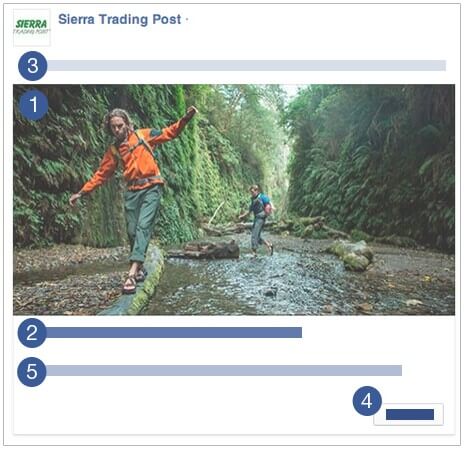
Waarbij:
- Afbeelding
- Koptekst
- Tekst
- Actieknop
- Linkbeschrijving nieuwsoverzicht
Nu zie je rechts het voorbeeld per plaats. Ja je advertentie wordt op verschillende manieren getoond, dit zijn ze alle 4:
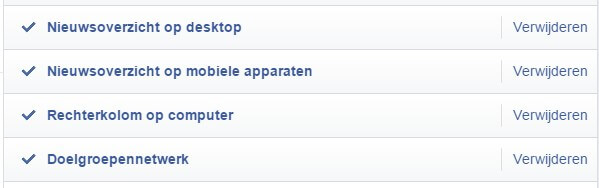
Nu met toelichting:
- Nieuwsoverzicht op desktop: Achter je PC doe je sneller aankopen, want bijvoorbeeld je ID-apparaat van je bank heb je thuis liggen. Apps installeren op je mobiel kan gemakkelijk maar niet iedereen snapt dat.
- Nieuwsoverzicht op mobiele apparaten: 40-60% van Facebookverkeer gaat mobiel, das inclusief tablets. Is je afbeelding wel duidelijk op dit formaat?
- Rechterkolom op computer: Denk hier nog even over na: de meeste mensen zeggen nooit op Facebook Ads te klikken… want ze klikken nooit in deze kolom.
- Doelgroepennetwerk: hiermee wordt je advertentie buiten Facebook Lees meer over de mogelijke doelstellingen en formaten voor doelgroepennetwerk.
Let op! Zonder Facebookpagina, is alleen de optie ‘rechterkolom op computer’ mogelijk.
Bestelling controleren
Zie hier mijn eigen snelle test:
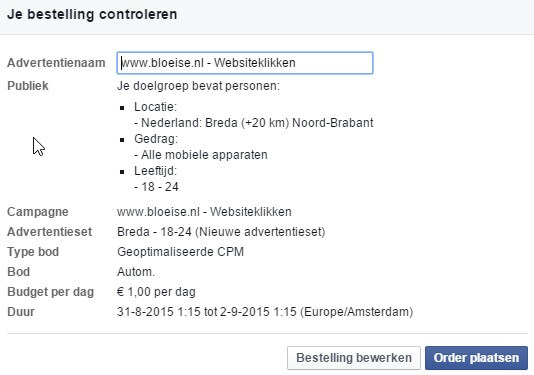
Zie ook de kleine letters eronder. Met Bewerken ga je terug, met Order plaatsen ga je verder.
Order Plaatsen
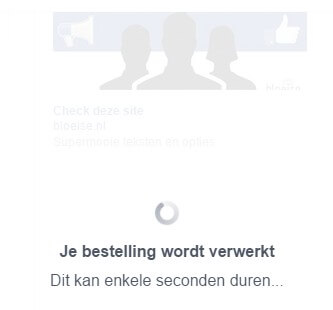
Betalingsmethode toevoegen
Dit spreekt voor zich:
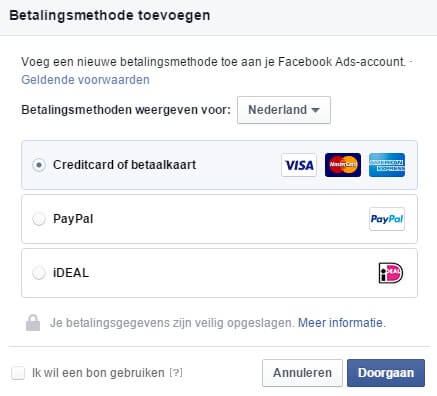
Klik je op Annuleren (zoals ik deed), dan kom je terug op de advertentiepagina. Klik je weg, dan geeft Facebook een melding hoe slecht ze zijn in het opslaan van je advertentie:
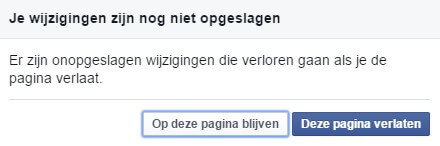
En moet je helaas weer opnieuw beginnen, maar dat had ik je voor de intro al voor gewaarschuwd. Heb je nog vragen? Plaats ze onderin in de comments!
Je zag het: een Facebookpagina is wel zo handig voor adverteren op Facebook. Heb je al een Facebookpagina? Klik hieronder om je aan te melden voor de maandelijkse Bloeise nieuwsbrief en ontvang de praktische Facebook voor bedrijven checklist.
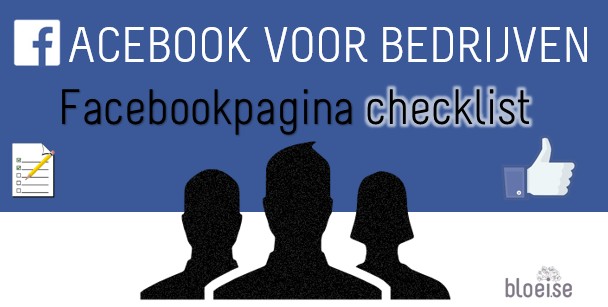

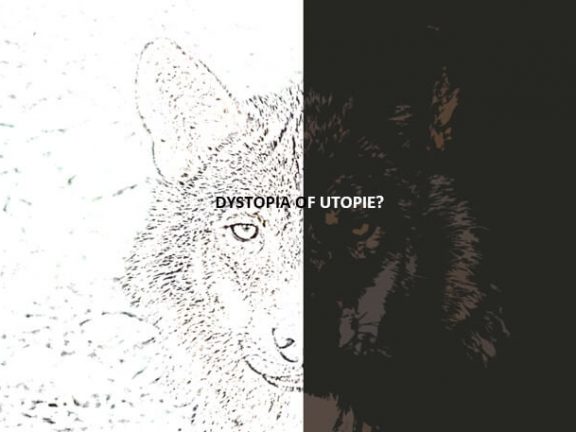
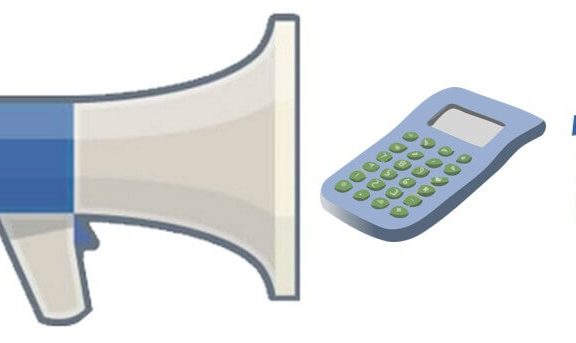
Reacties